Facebookのビデオ品質を向上させる方法:効果的なソリューションの提案[2024]
Facebookにアップロードした後、ぼやけたビデオを経験しましたか? それは少し面倒です。 さて、このシナリオを回避する方法を知りたいですか? はいの場合は、結論が出るまでこの投稿を読み続けてください。 Facebookに高品質のビデオをアップロードする方法。 さらに、この記事では、ビデオの品質を向上させるための主要なビデオコンバータおよびエディタプログラムについても説明します。 その結果、それはあなたにあなたがあなたの問題に取り組むことを可能にするビデオエンハンサーツールを備えたビデオ編集プログラムであるTipardVideoConverterUltimateをあなたに提供するでしょう。 したがって、Facebookに高品質のビデオをアップロードする方法の手順を提供します。
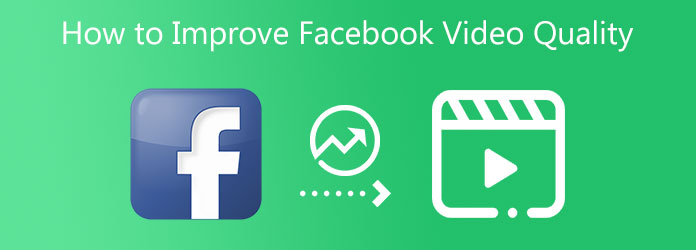
パート1。Facebookにビデオを処理する時間を与える
ステップ 1デスクトップでFacebookを開き、アカウントにログインします
Facebookページに移動し、情報を入力してアカウントにログインします。 数秒待つと、メインのFacebookアカウントに移動します。
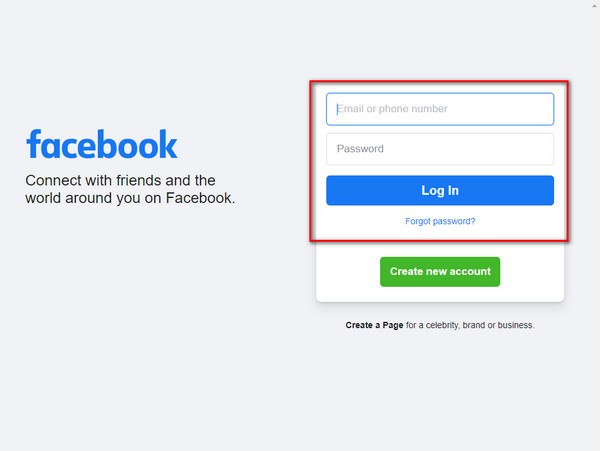
ステップ 2写真/ビデオセクションをクリックして、ビデオファイルを追加します
ビデオファイルをアップロードするには、 写真/ビデオ インターフェイスの中央にあるセクション。 その後、あなたは気づくでしょう +写真/ビデオを追加 ボタン。 そのボタンをクリックしてビデオファイルを追加するか、次のことができます ドラッグアンドドロップ ビデオ。
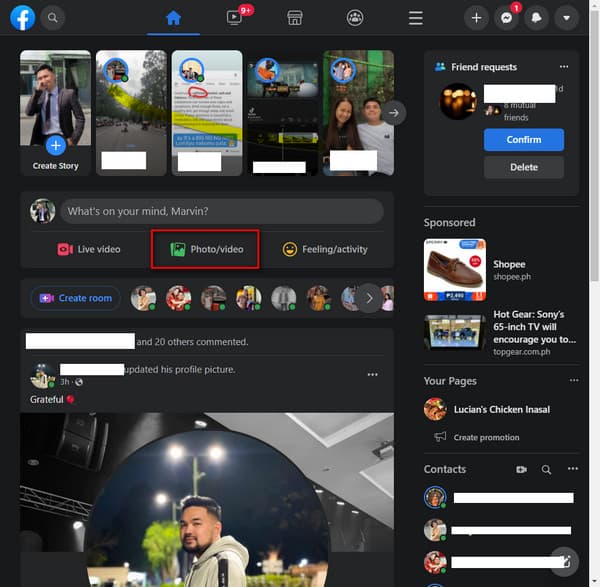
ステップ 3Facebookにビデオファイルをアップロードする
ファイルフォルダからビデオファイルをアップロードした後、をクリックします ポスト 下部にあるボタンをクリックして、最終的にFacebookに投稿します。 バッチビデオファイルまたは大きなMBサイズのビデオファイルを投稿しようとしている場合は、ビデオのアップロードに時間がかかりすぎる可能性があります。
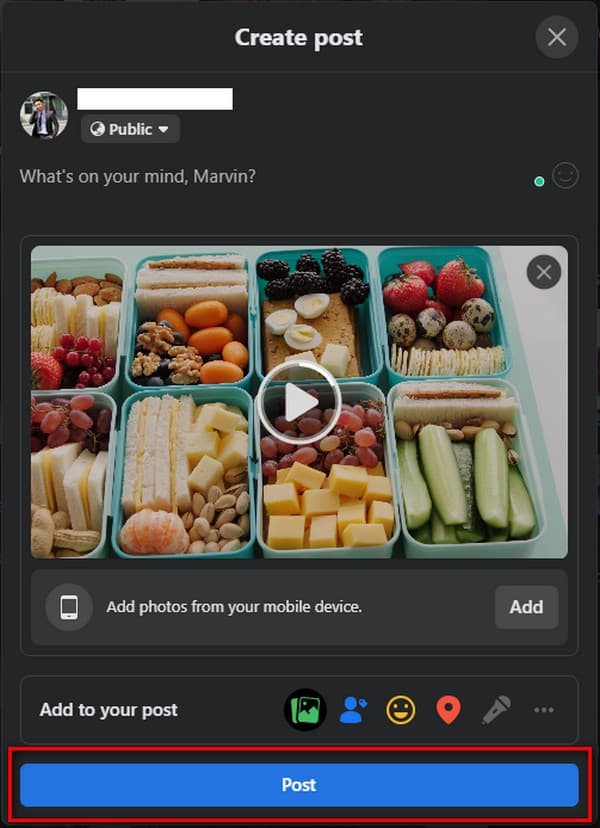
パート2。Facebookアプリでモバイルアップロード設定をHDに設定する
ステップ 1iPhoneデバイスでFacebookアプリケーションを起動します。
ステップ 2Facebookを開くと、メインインターフェイスに移動します。 次に、をクリックします その他 画面の右下隅にあるボタン。
ステップ 3その後、ご覧になり、 設定 下にスクロールします。
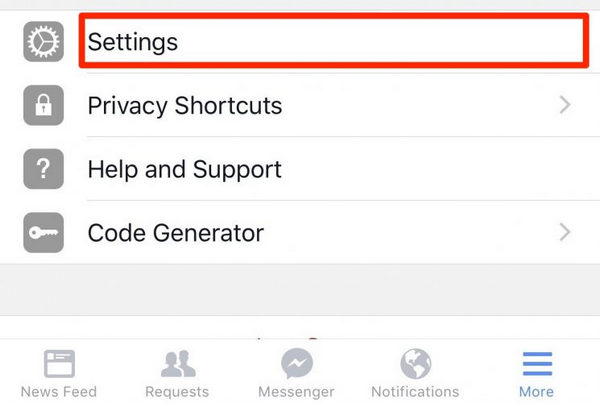
ステップ 4を選択すると 設定、次のようなXNUMXつのオプションを含む新しいウィンドウが表示されます アカウント設定、ニュースフィード設定、およびアクティビティログ。 したがって、選択する必要があります アカウント設定 をクリックして次に進みます。
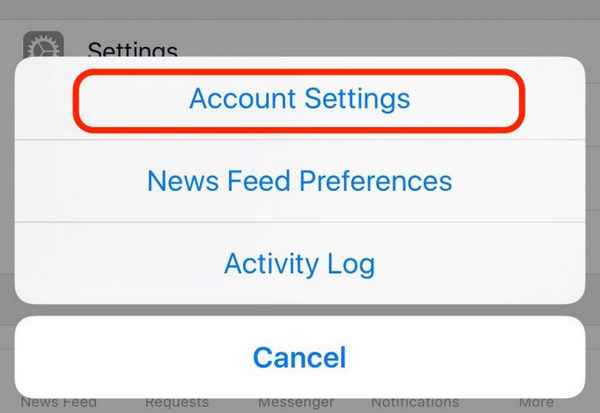
ステップ 5その後、新しい画面が表示され、直接 ビデオと写真 セクション。 次に、有効にします HDをアップロード 両方へ ビデオ設定 & 写真の設定.
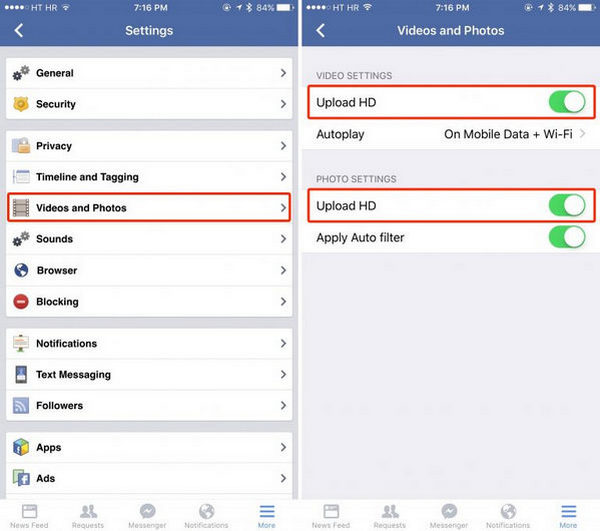
パート3.ビデオエディタを使用して事前にビデオを強化する
Tipardビデオコンバータ究極 その名前にあるように、は究極のビデオコンバータプログラムです。 しかし、良いニュースは、ぼやけたビデオを復元するためのビデオ編集ソフトウェアとしても最適です。 このソフトウェアを使用すると、通常のビデオファイルを一般的なファイル形式に変換できます。 また、ビデオファイルを変換すると、プログラムはあなたがFacebookと互換性のあるビデオフォーマットを見つけることを可能にします。 その結果、アップロードプロセスの後でも高品質のビデオをアップロードできます。
さらに、Facebookのビデオ品質を向上させるには、Tipard Video ConverterUltimateを使用します。 このプログラムを使用すると、ビデオの揺れを減らし、明るさとコントラストを最適化できます。 高級解像度、およびビデオノイズを除去します。 そのため、この記事ではそれを効果的に実現するための手順を説明します。 ただし、その前に、プログラムの主な機能を確認することもできるので、その効率を確認できます。
Tipard Video Converter Ultimateの顕著な特徴:
- 1.ビデオをデバイスやソーシャルメディアプラットフォームと互換性のある任意のファイル形式に変換できます。
- 2. 8K / 5K / 4K / HDビデオのように、ビデオをより高い解像度とより低い解像度に変換できます。
- 3.明るさ、彩度、コントラスト、色相などの調整パラメーターを提供します。
- 4.変換速度が70倍速くなります。
- 5.GPUアクセラレーションがあります。
- 6.フィルターの追加、透かし入れ、トリミング、反転、回転などの編集ツールがあります。
- 7.それはあなたが多くのテーマとテンプレートであなたのミュージックビデオを作ることを可能にします。
- 8.無料ダウンロードバージョンを提供します。
- 9。90日間の返金保証を提供します。
ステップ 1Tipard Video Converter Ultimateをダウンロードし、VideoEnhancerツールを操作します
ChromeでTipardVideo Converter Ultimateを参照してから、メインページに移動します。 その後、 ダウンロード お使いのオペレーティングシステム(WindowsまたはMac)と互換性のあるボタン。 アプリをインストールして開きます。 その後、をクリックします ツールボックス インターフェイスの上部で使用します ビデオエンハンサー.

ステップ 2ビデオファイルをアップロードまたはドラッグする
あなたがをクリックすると ビデオエンハンサー ツールを使用すると、新しいウィンドウが画面に表示されます。 次に、をクリックします +ビデオエンハンサーにビデオを追加する ボタンをクリックして、ファイルフォルダからビデオファイルを追加します。

ステップ 3すべてのオプションのボックスをクリックします
ビデオをアップロードすると、ユーザーにはいくつかのオプションを含む新しい画面が表示されます。 そのため、ビデオおよびムービーファイルの品質を向上させたい場合は、すべてのチェックボックスをオンにすることを忘れないでください。

ステップ 4最終的な変更を参照して、ビデオをエクスポートします
すべてのビデオ調整が終わったら、[プレビュー]ボタンに移動し、クリックして最終結果を確認します。 そして、あなたが今ビデオや映画が好きなら、から場所フォルダを設定します に保存 セクション。 その後、 高めます ボタンをクリックしてクリックし、ビデオをエクスポートします。
ステップ 5Facebookに高品質のビデオをアップロードする
最後に、このソフトウェアのコンバーターを使用して、高品質のビデオファイルをFacebookにアップロードできるようになりました。 したがって、をクリックします コンバータ、次にビデオファイルを追加します。 ビデオを追加したら、をクリックします 設定 ファイルの左端にあるファイル形式を選択します。 次に、Facebookで検索します 検索バー 次に、ファイル形式を選択します。
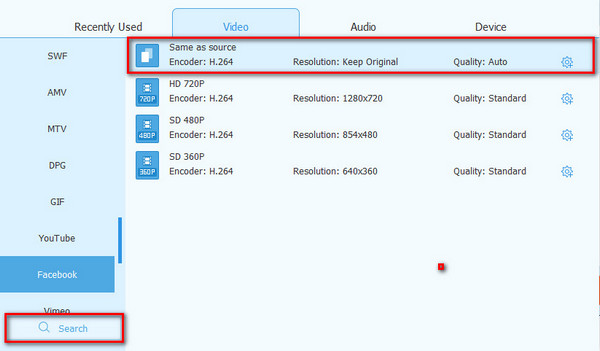
パート4。Facebookのビデオ品質を向上させる方法のFAQ
Facebookに最適なビデオ解像度のタイプは何ですか?
Facebookに最適なビデオ解像度は、1080p解像度のHDビデオです。 ただし、これはインターネット接続が高い場合にのみ実現できます。
FacebookのXNUMXつのビデオ設定は何ですか?
Facebookのビデオ品質設定はXNUMXつあります。最初は、高品質の高解像度です。 そしてXNUMXつ目は、より低いレートの標準定義です。
Facebookに低品質のビデオがある理由は何ですか?
インターネット接続の速度が理由のXNUMXつである可能性があります。 強力なインターネット接続があれば、高品質のビデオを再生できます。 ただし、インターネットが貧弱な場合は、Facebookで低品質のビデオを見ることができます。
まとめ
最終的に、あなたは知っているでしょう Facebookに高品質のビデオをアップロードする方法 上記のすべての手順を実行した場合。 さらに、Tipard Video Converter Ultimateを参照して、問題なくFacebookのビデオ品質を最終的に向上させることができます。 そのため、この投稿を他の人と共有して、Facebookに高品質のビデオを投稿する方法を学ぶことを忘れないでください。







